如何关闭Gmail邮箱的自动转发功能
在Gmail中,自动转发功能可以帮助用户将收到的邮件自动转发到其他邮箱地址,以便用户能够及时收到重要的邮件。然而,有时候用户可能需要关闭这个功能,因为他们可能不再需要将邮件转发给其他地址,或者出于安全和隐私考虑,他们不希望他人能够访问他们的邮件。下面是一个详细的操作教程,告诉您如何关闭Gmail邮箱的自动转发功能。
步骤1:登录到Gmail账号
首先,在您的浏览器中打开Gmail网站(https://mail.google.com/),输入您的用户名和密码,然后点击"登录"按钮。

步骤2:进入设置界面
成功登录后,您将看到Gmail的主界面。在右上角的界面中,点击齿轮形状的"设置"图标,然后在下拉菜单中选择"设置"选项。
步骤3:选择"转发和POP / IMAP"选项卡
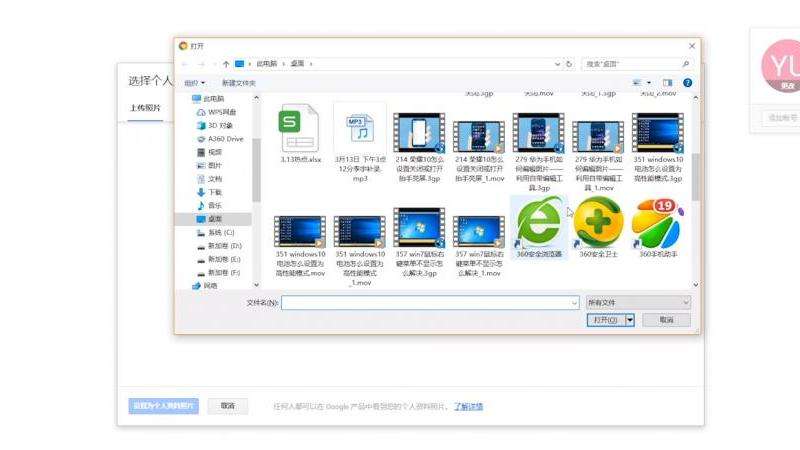
在进入设置界面后,您将看到多个选项卡。点击"转发和POP / IMAP"选项卡,进入相关的设置页面。
步骤4:取消自动转发
在"转发和POP / IMAP"选项卡下,您将看到"转发"部分。如果您之前设置了自动转发功能,您将看到已经添加的转发地址。要关闭自动转发功能,只需点击"禁用转发"选项。
步骤5:保存更改
在完成上述步骤后,您可以向下滚动页面,找到"保存更改"按钮。点击该按钮,Gmail将会保存您的更改,并关闭自动转发功能。
步骤6:验证自动转发是否关闭
为了确认自动转发功能已经关闭,您可以向自己发送一封测试邮件,并查看是否收到了转发到其他地址的副本。如果没有收到转发的副本,那么说明您已成功关闭了自动转发功能。
通过按照以上六个步骤,您可以很轻松地关闭Gmail邮箱的自动转发功能。关注您的隐私和安全非常重要,所以如果您不再需要转发邮件或者担心他人访问您的邮件,关闭自动转发功能是一个明智的选择。记住,您可以随时重新启用这个功能,只需按照相同的步骤,勾选"启用转发"选项即可。


















